windows下的wsl-kail
wsl2下的kali环境
首先在微软自带的应用商店安装Windows 终端
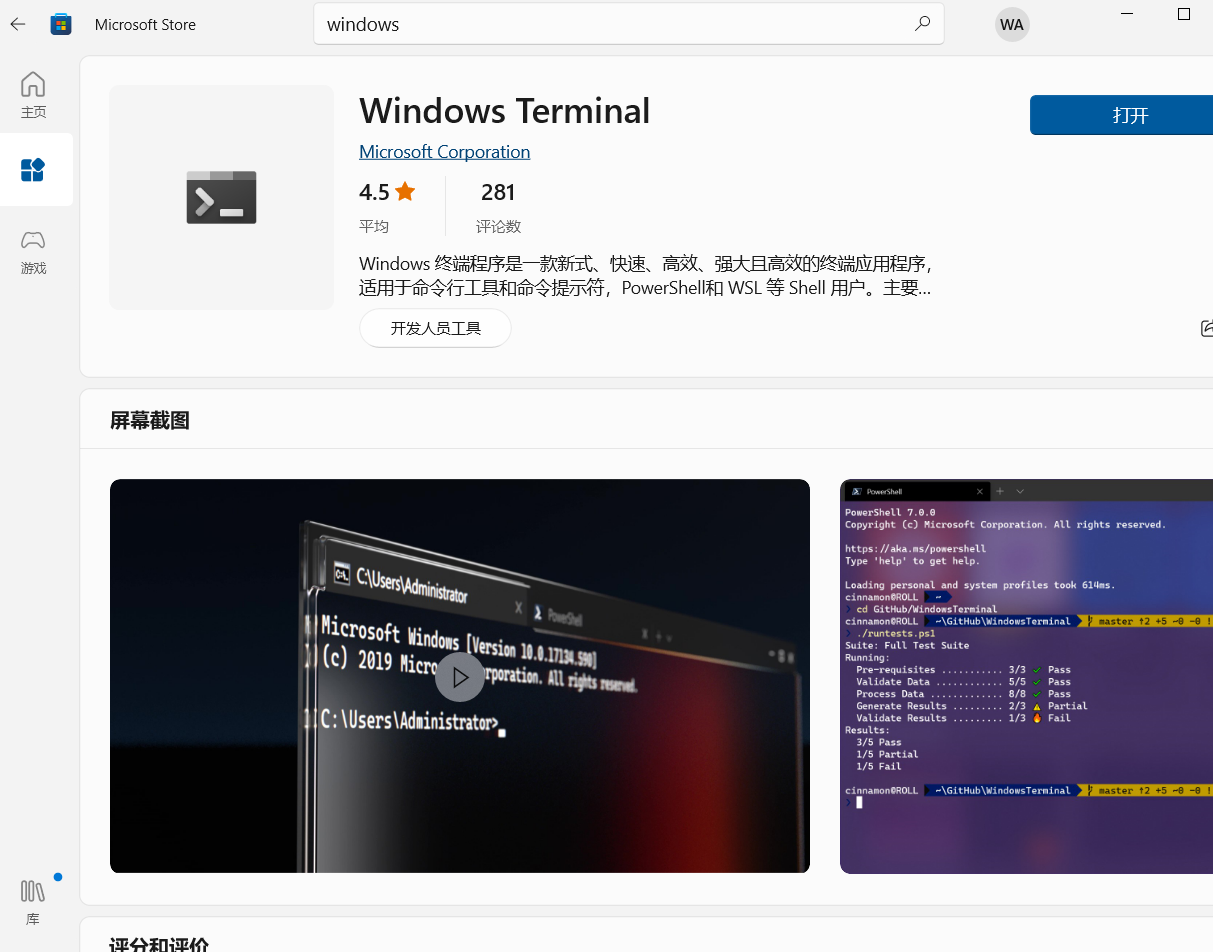
接着我们对Windows 终端进行基本的设置,启动默认为powershell
使用父进程目录
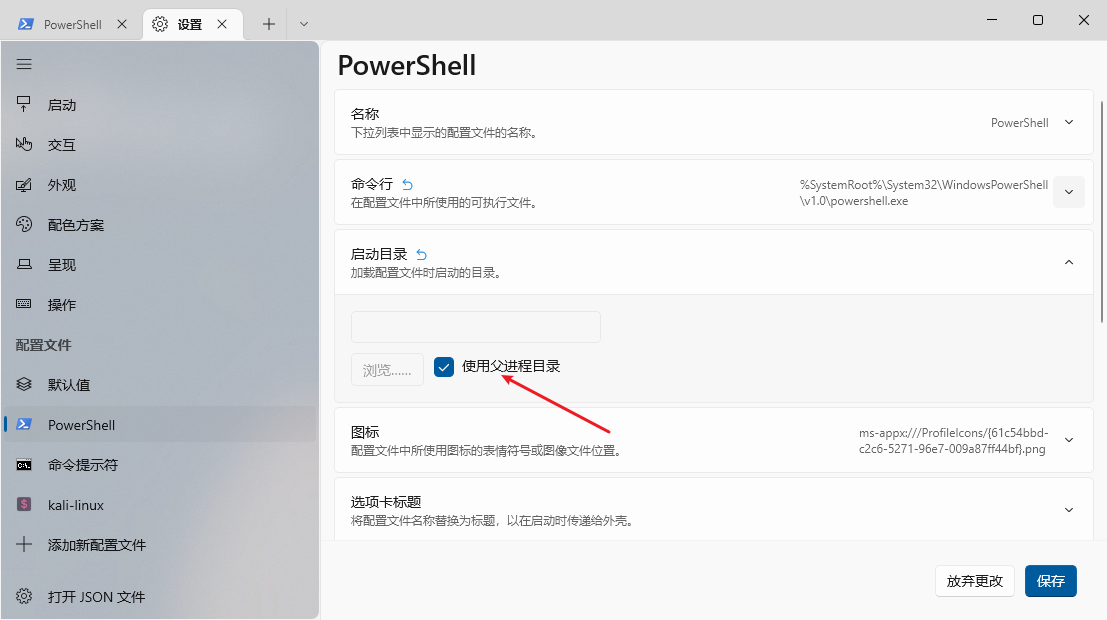
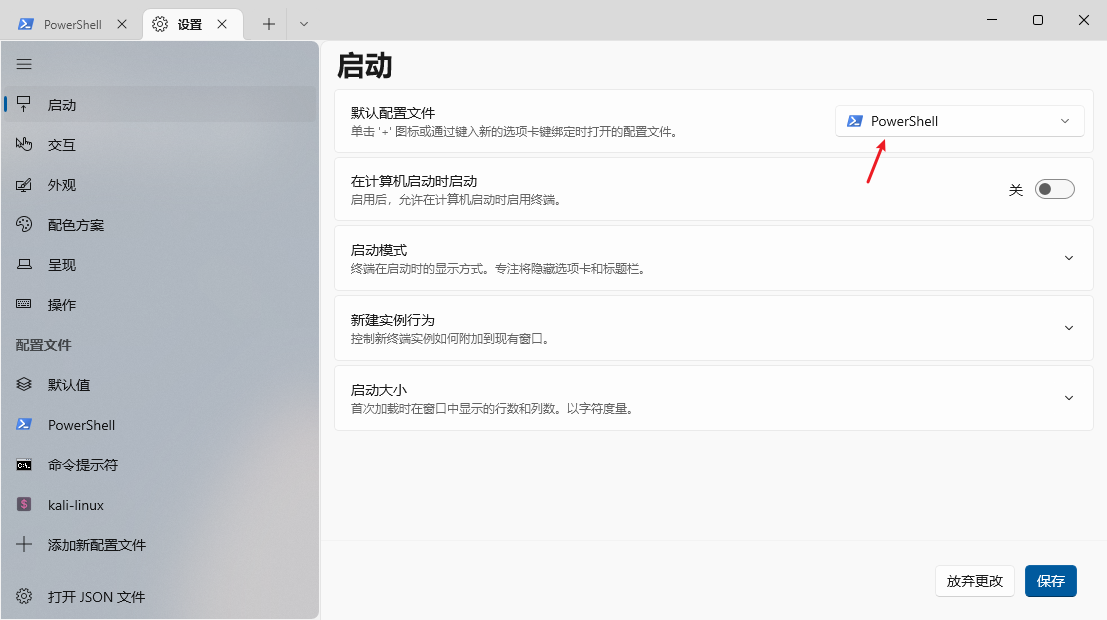
修改一下后背景图片
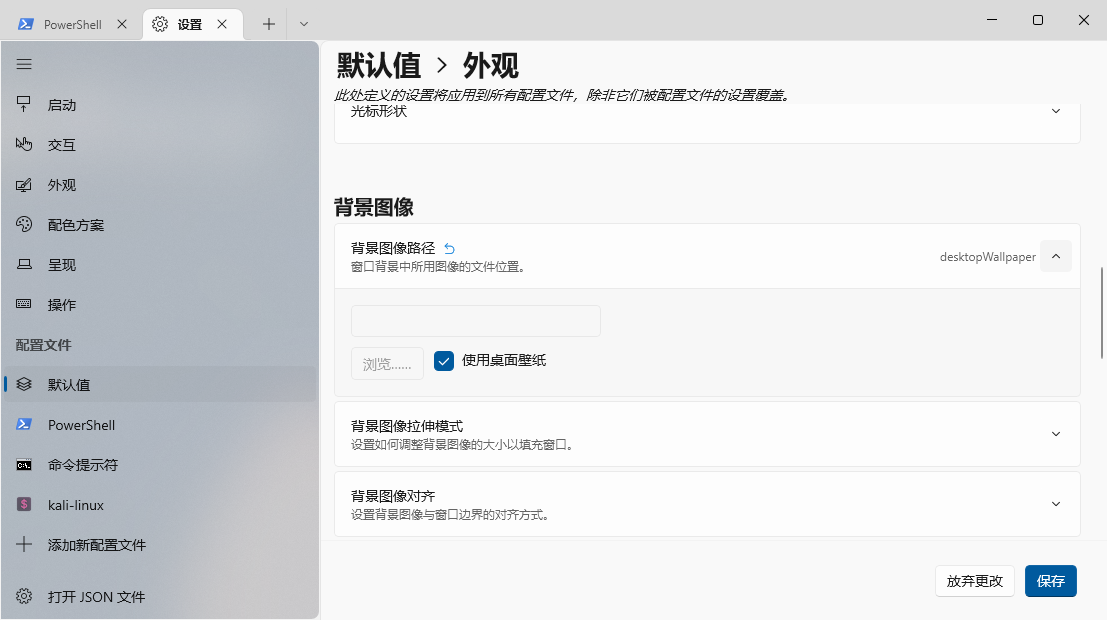
接着我们修改一下.bat文件的默认打开方式,打开注册表
计算机\HKEY_CLASSES_ROOT\batfile\shell\open\command |
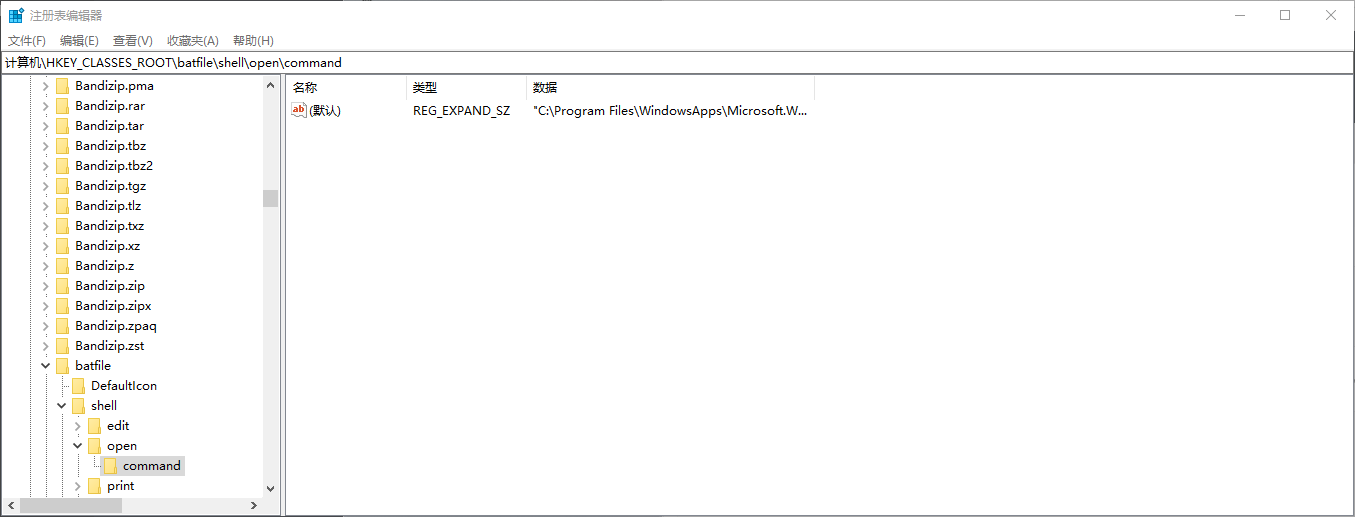
修改成wt.exe的路径加上后面的参数
"C:\Users\14980\AppData\Local\Microsoft\WindowsApps\wt.exe" -p "Command Prompt" "%1" %* |
这样的话我们新建一个bat文件来在sqlmap.py目录下面
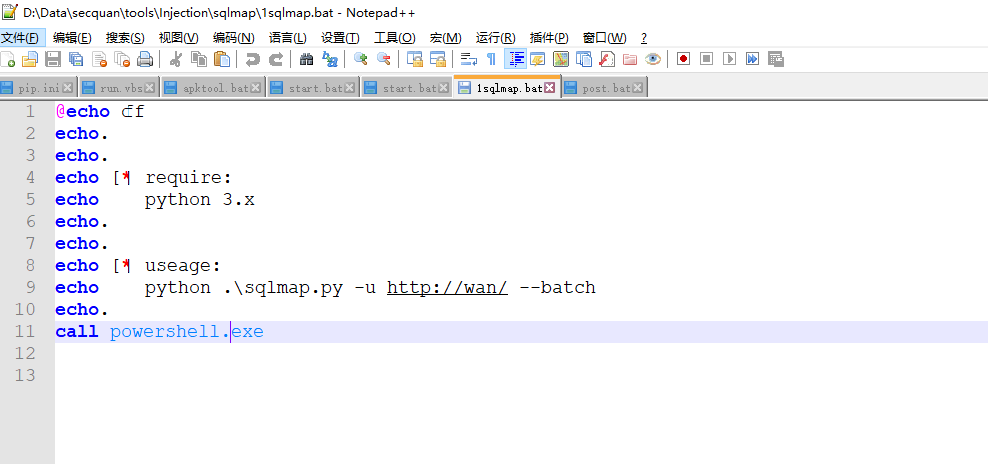
我们来双击这个bat文件
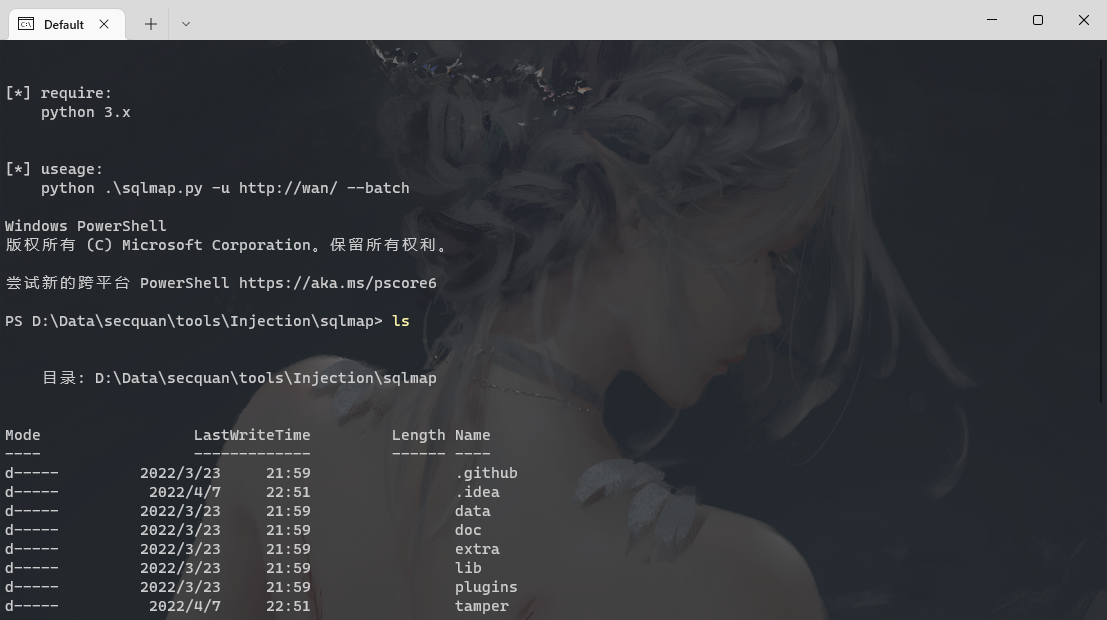
太好玩了
我们接着优化一下,这每次打开,路径占一半,真丑.
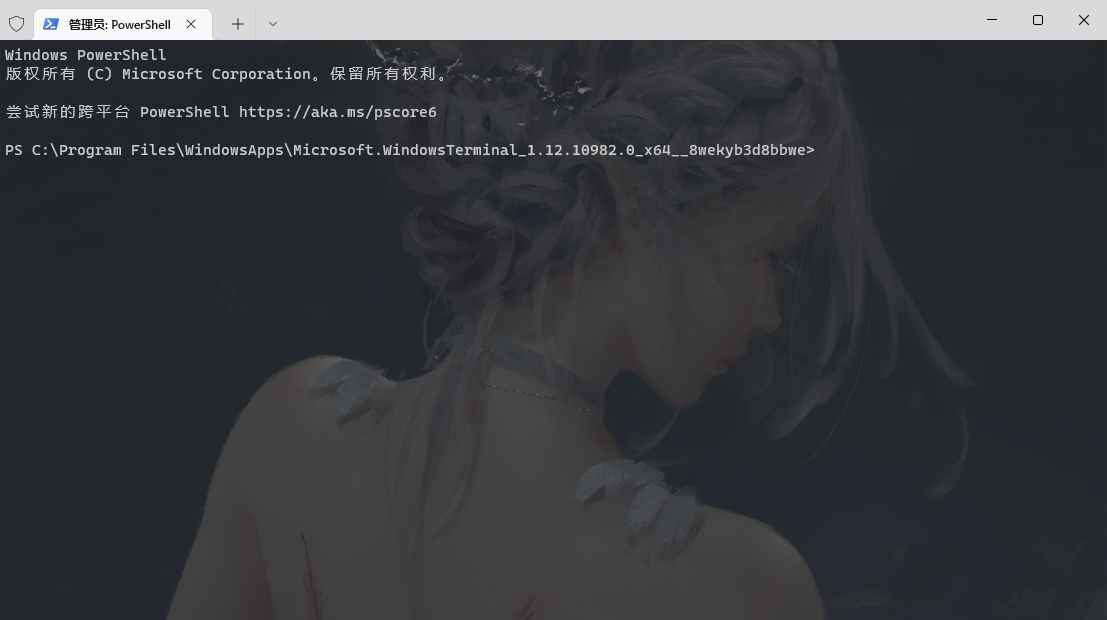
这样我们在工作目录创建一个wt.bat,写入
@echo off |
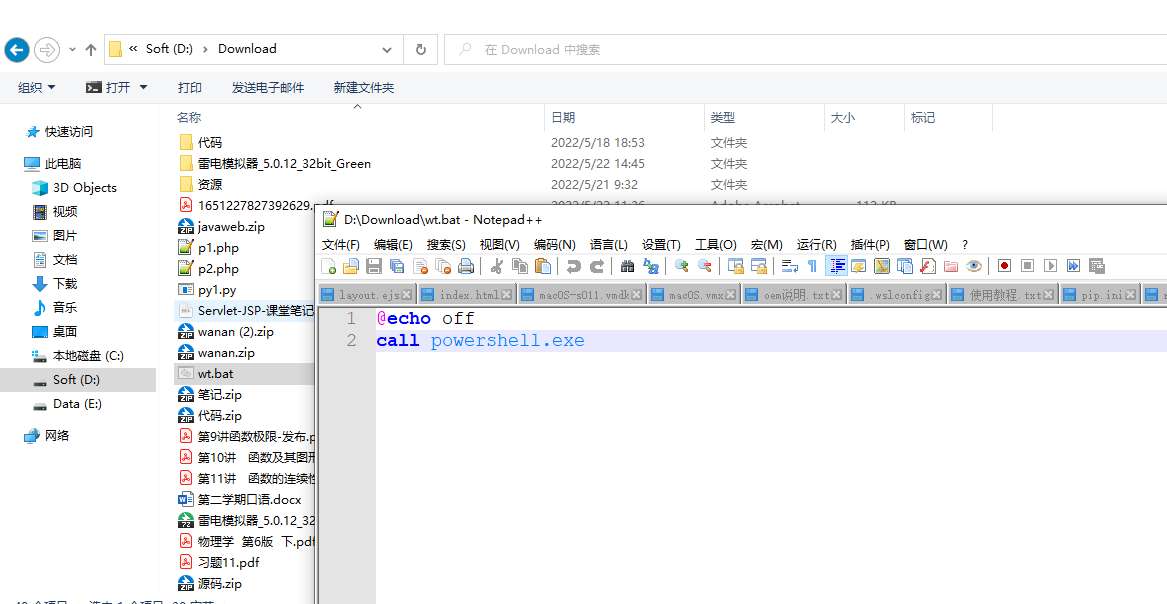
为了防止误删,我们把属性设置为隐藏
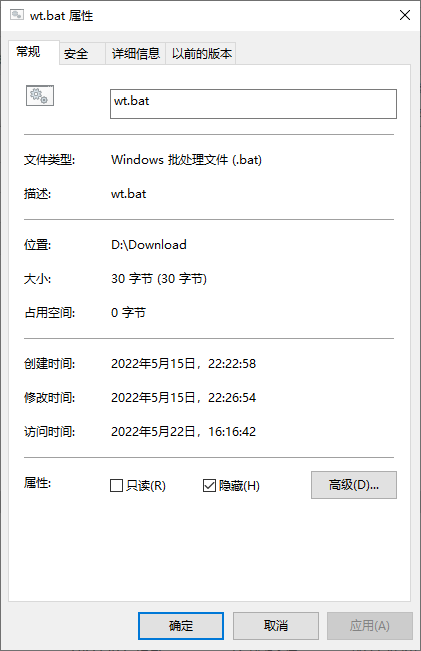
再把这个bat添加到快捷启动项
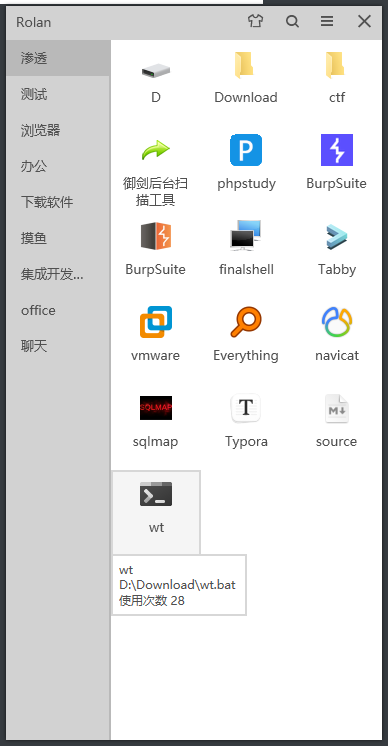
这样打开就会在download目录了
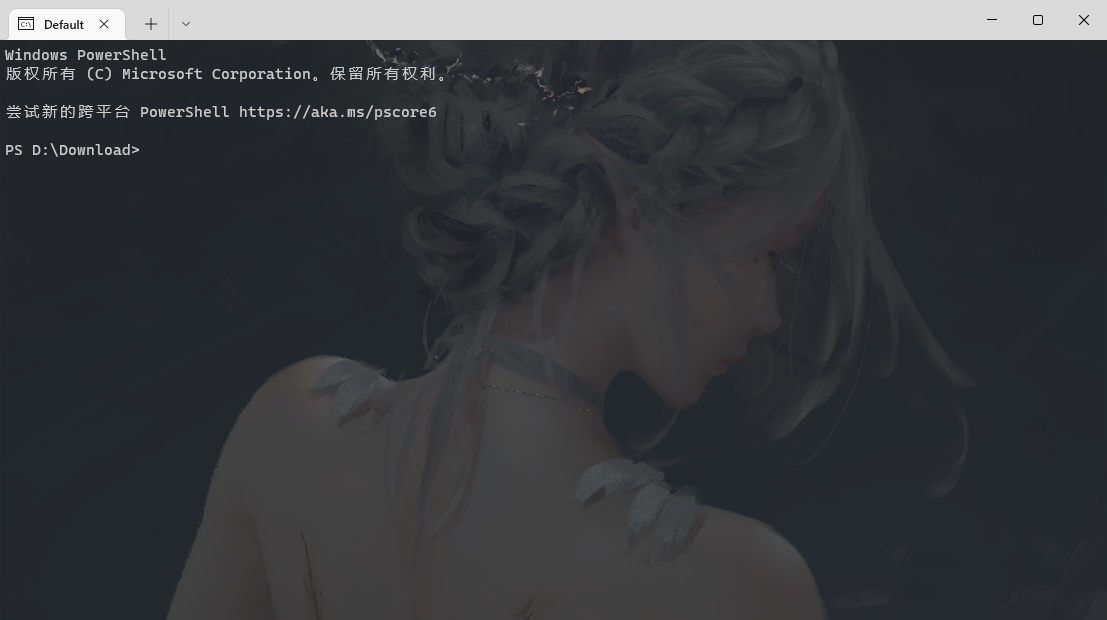
接着打开适用于linux的windows子系统
控制面板->程序->启动或者关闭windows功能
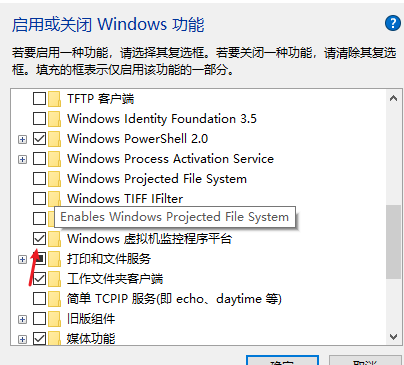

接着重启电脑
打开任务管理器看看有没有开启虚拟化
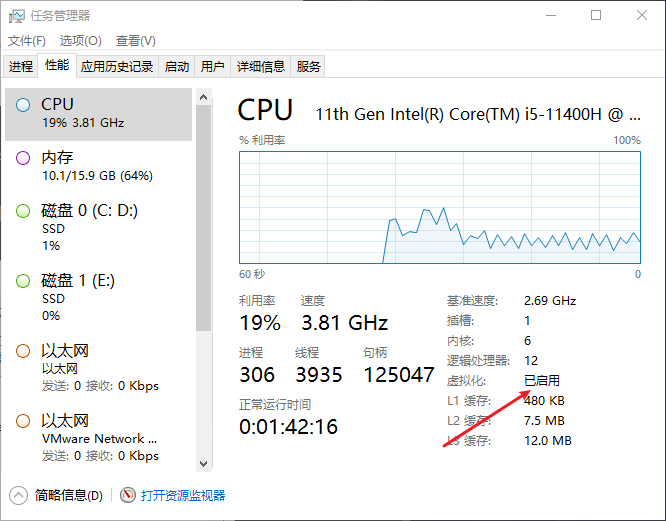
windows powershell管理员开启
Enable-WindowsOptionalFeature -Online -FeatureName Microsoft-Windows-Subsystem-Linux |
wsl --install |
安装linux,还是应用商店
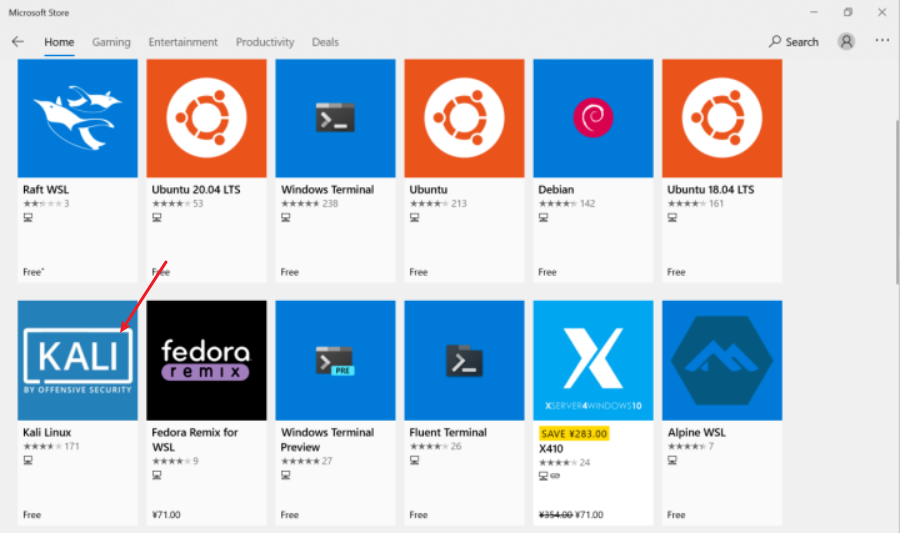
安装完成后,在 Kali Linux 下,输入如下命令,安装工具集
sudo apt update && sudo apt upgrade |
安装gui
sudo apt install -y kali-win-kex |
开启
# 启动 |
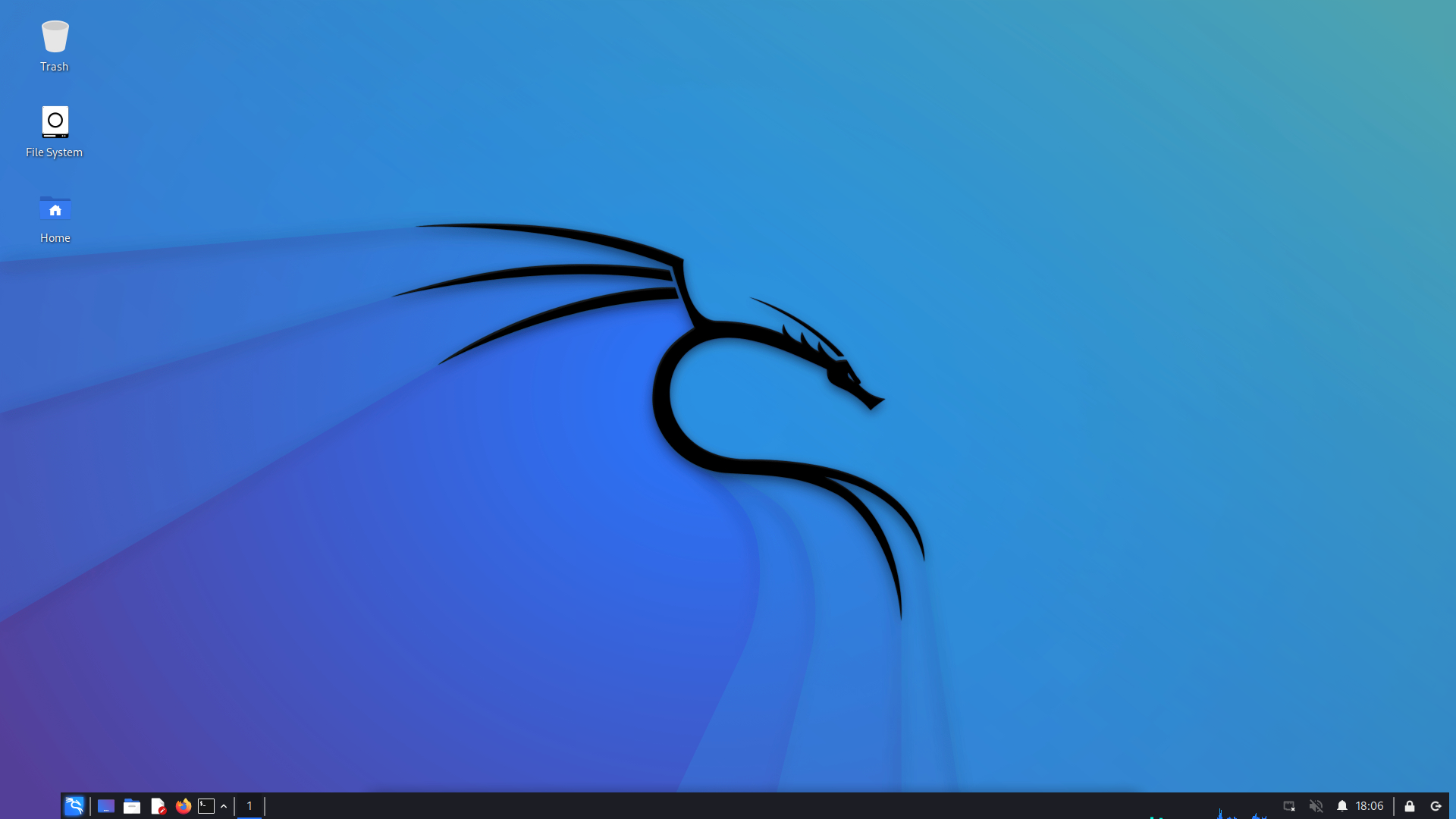
还可以开启无缝模式
kex --sl -s |
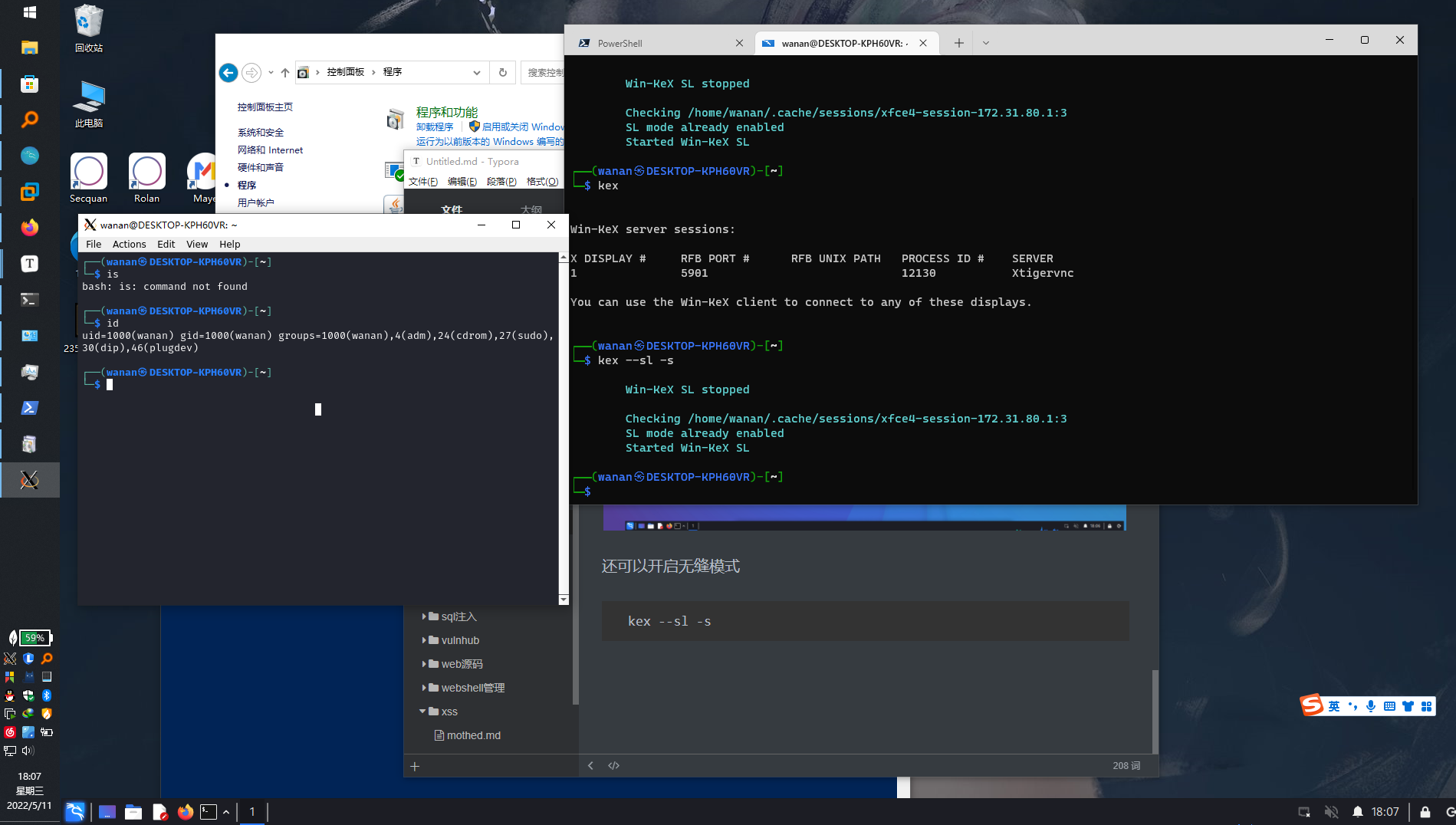
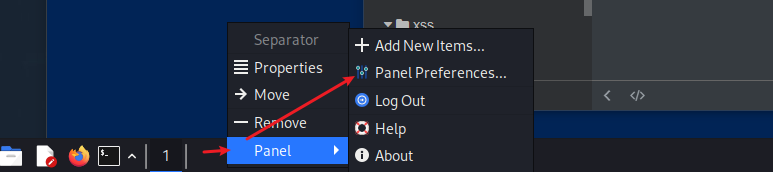
修改任务栏位置
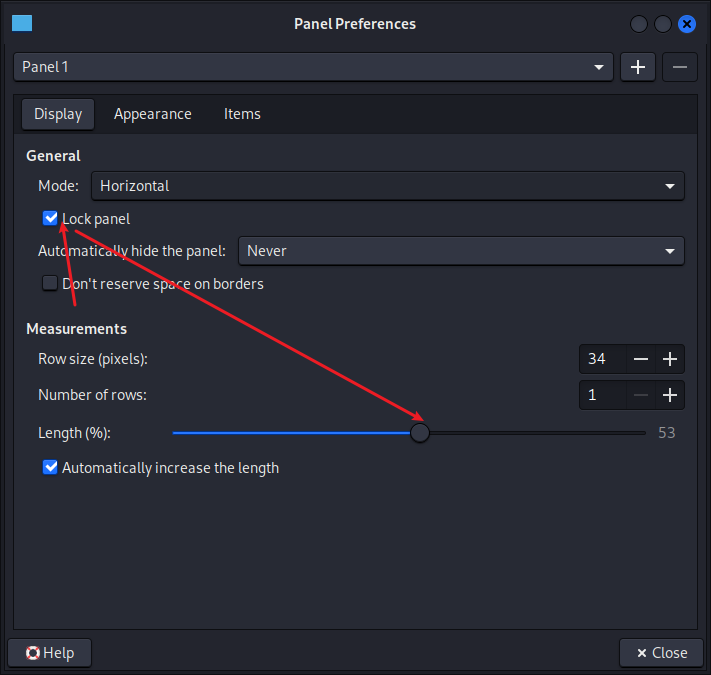
分别为取消固定和修改长度
修改root密码为root
sudo -i 加本人登录时设置的密码 |
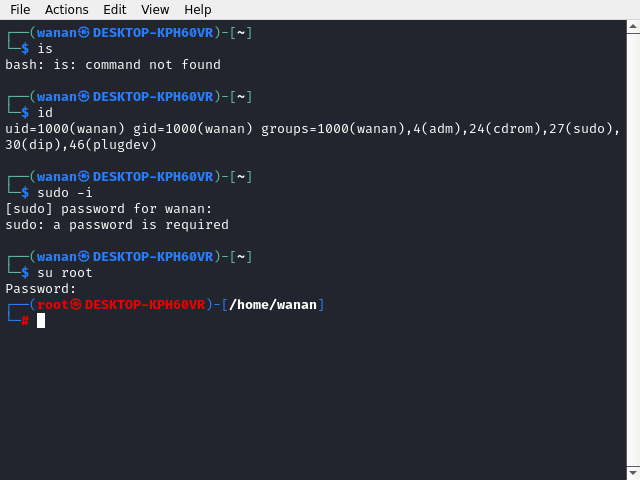
处理一个bug,截图找不到了,如果自配置用户启动出错,修改一下两个log文件的所属用户和所属组,并更改权限
chown wanan win-kexsl_wanan.log |
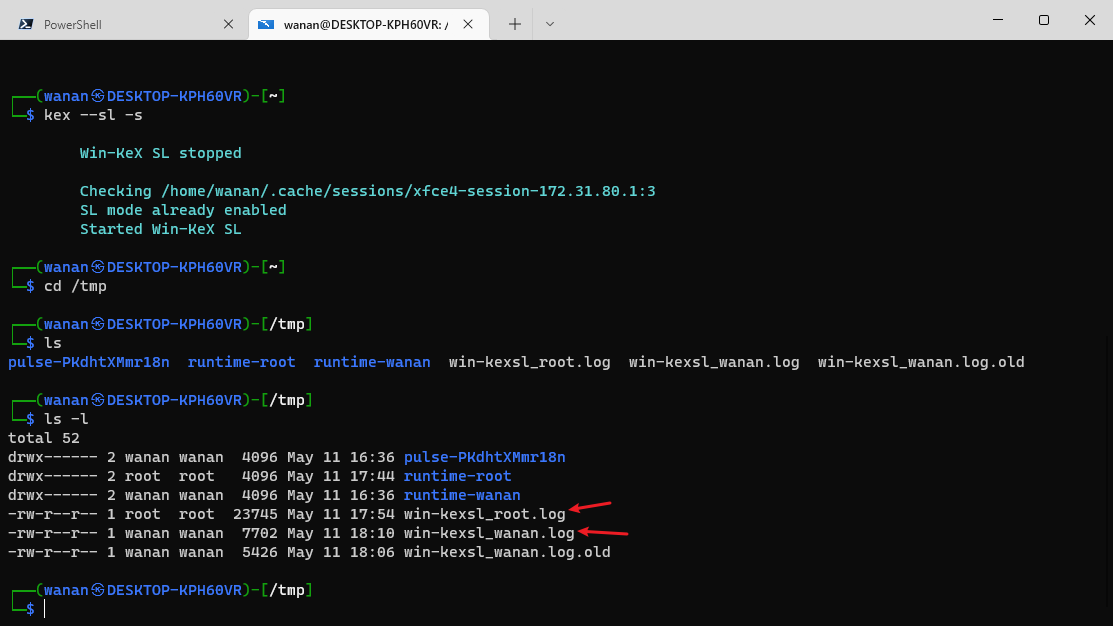
安装docker
添加Docker官方的GPG密钥
curl -fsSL https://download.docker.com/linux/debian/gpg | sudo apt-key add - |
第二步更新源
echo 'deb https://download.docker.com/linux/debian stretch stable'> /etc/apt/sources.list.d/docker.list |
直接导入证书
apt-get install apt-transport-https ca-certificates curl gnupg2 software-properties-common |
系统更新
apt-get update |
安装docker
sudo apt install docker.io |
检查docker安装是否成功
docker -v |
换源
apt install vim |
重启
apt install systemctl |
安装compose
apt install docker-compose |
下载vulhub靶场
git clone https://github.com/vulhub/vulhub.git |
安装pip
wget https://bootstrap.pypa.io/pip/2.7/get-pip.py |
curl -s https://bootstrap.pypa.io/get-pip.py | python3 |
换源
cd ~ |
[global] |
文件传输
wsl默认root登陆
C:\Users\14980\AppData\Local\Microsoft\WindowsApps |
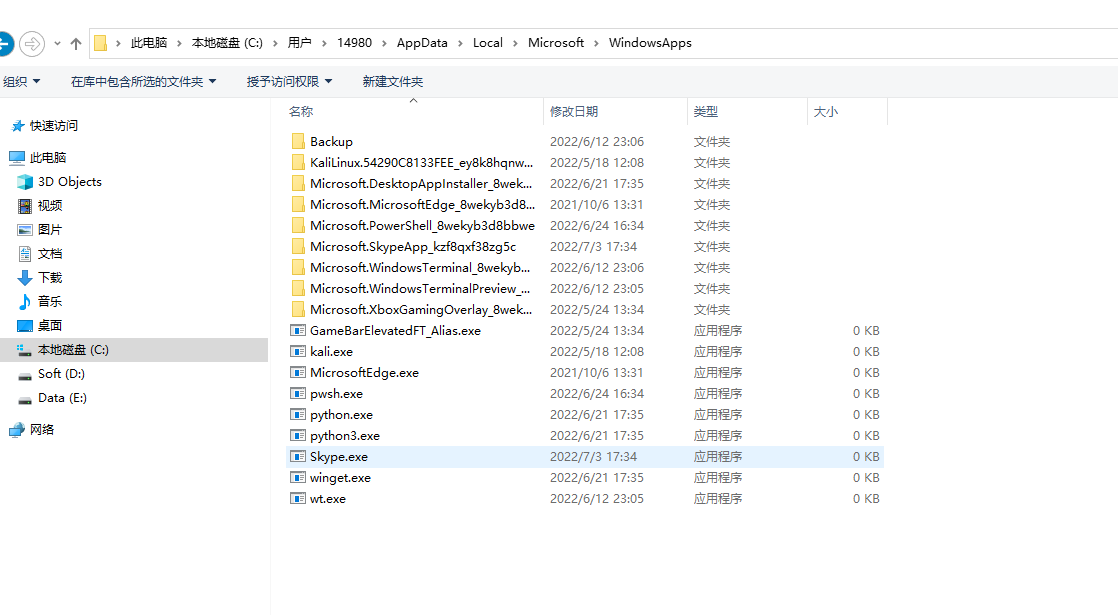
.\kali.exe config --default-user root |
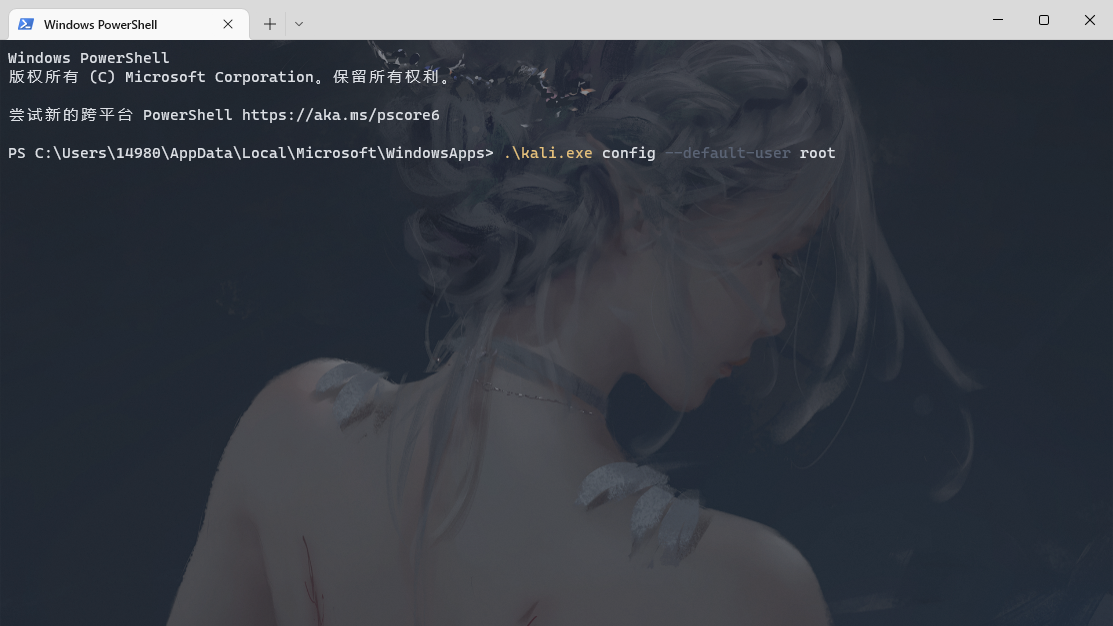
重启一下 wls
wsl --shutdown |
执行
explorer.exe . |
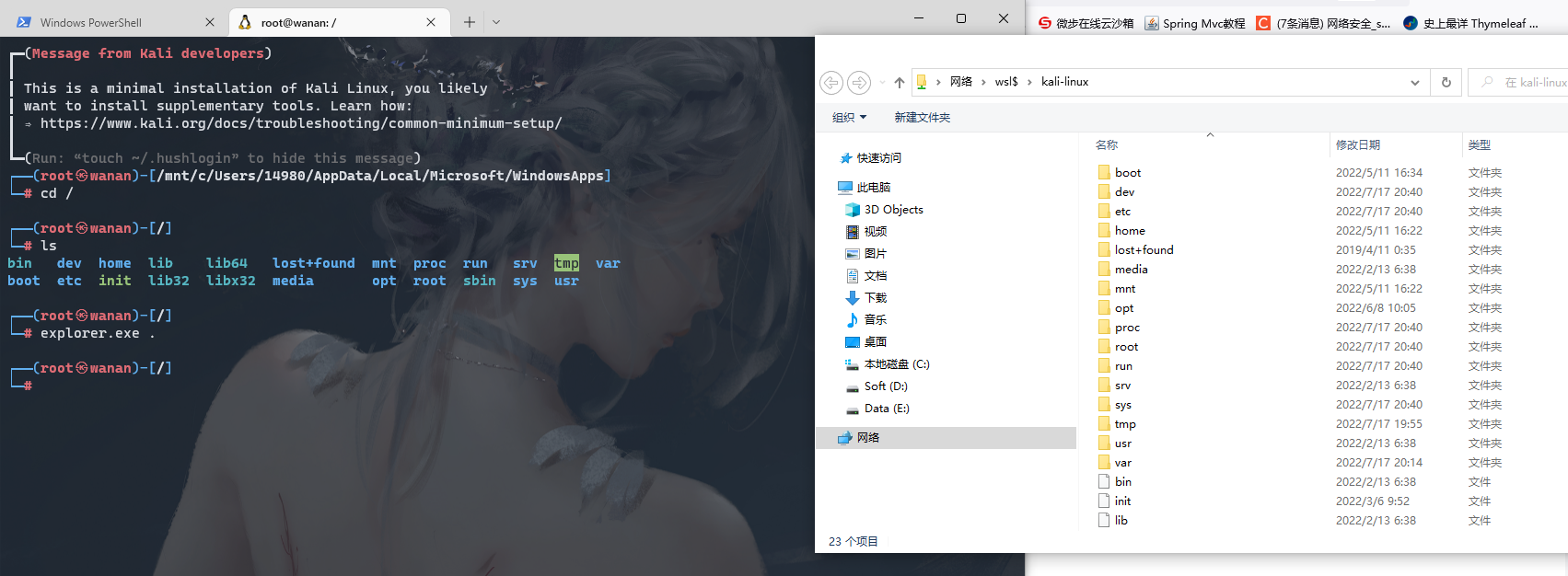
固定ip
写成bat 管理员运行
wsl -d kali-linux -u root ip addr del $(ip addr show eth0 ^| grep 'inet\b' ^| awk '{print $2}' ^| head -n 1) dev eth0 |
按了宝塔并将dns解析到了
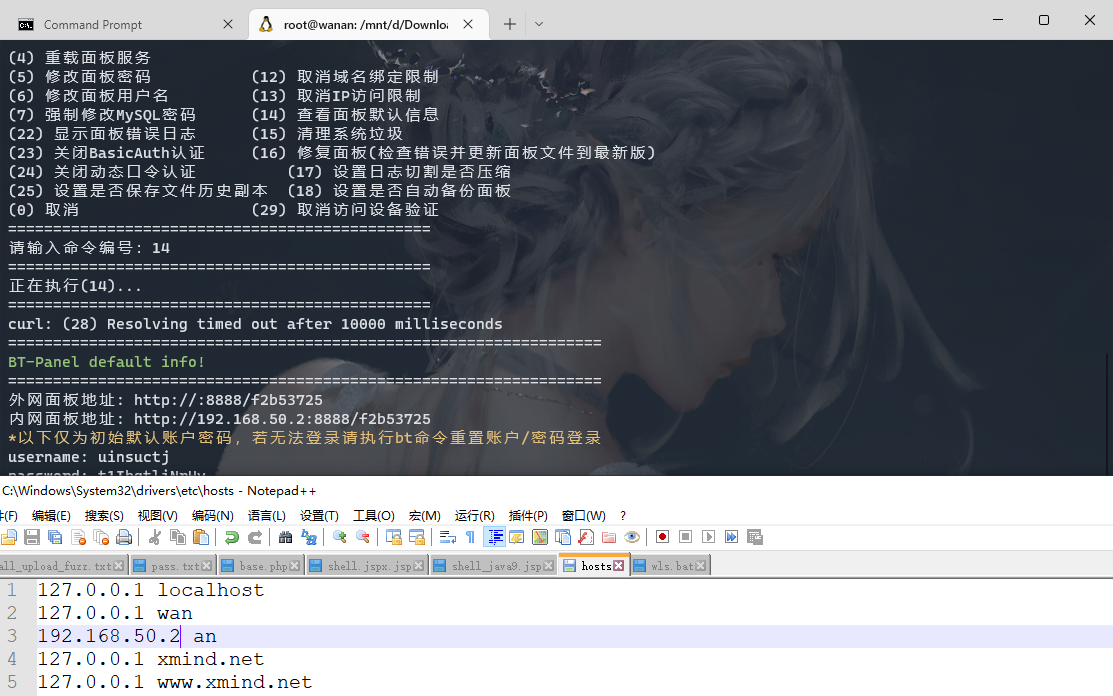
评论
ValineDisqus




